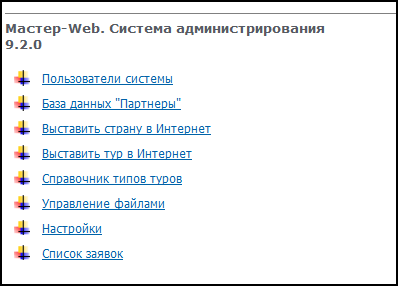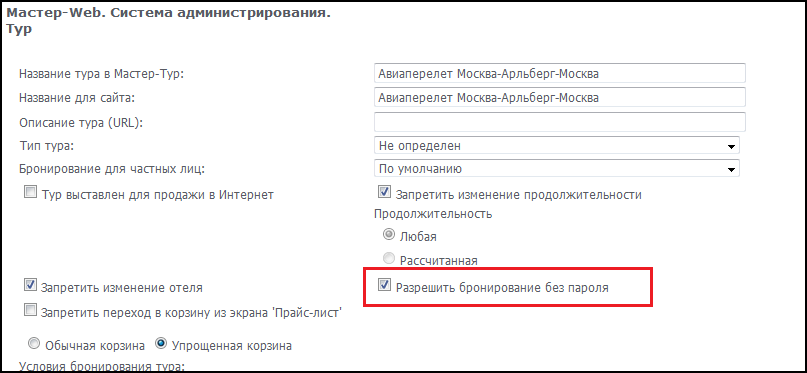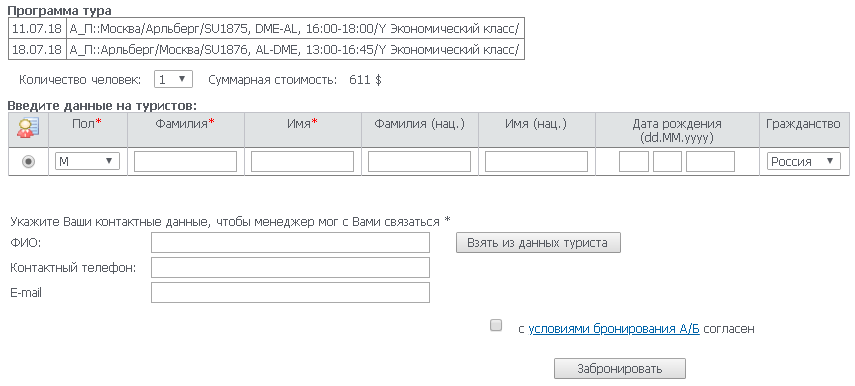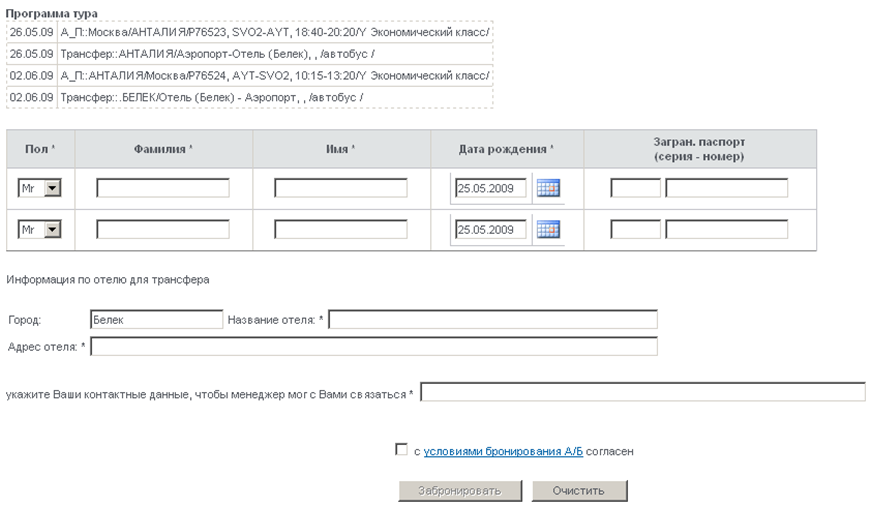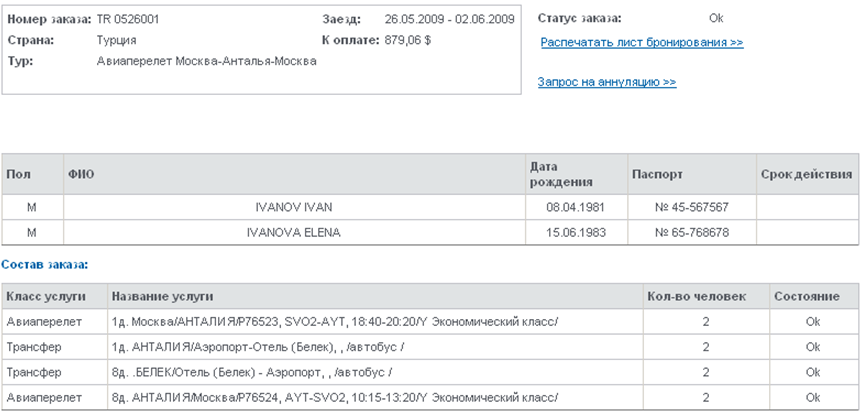Мастер-Web:Дополнительный модуль Бронирование авиабилетов — различия между версиями
| [досмотренная версия] | [досмотренная версия] |
Porunova (обсуждение | вклад) |
|||
| (не показано 65 промежуточных версий 9 участников) | |||
| Строка 1: | Строка 1: | ||
| + | Версия статьи от {{REVISIONDAY}}-{{REVISIONMONTH}}-{{REVISIONYEAR}}. Для перехода на версию статьи, соответствующую используемой Вами версии программы, нажмите ссылку в таблице | ||
| + | |||
| + | <table style="color:black; background-color:#ffffcc;" cellpadding="10" cellspacing="0" border="1"> | ||
| + | <tr> | ||
| + | <td> | ||
| + | Более ранние версии:<br / /> | ||
| + | [http://wiki.megatec.ru/index.php?title=Мастер-Web:Дополнительный_модуль_Бронирование_авиабилетов&stableid=10452 До 2009.2.17 включительно]<br / /> | ||
| + | [http://wiki.megatec.ru/index.php?title=Мастер-Web:Дополнительный_модуль_Бронирование_авиабилетов&oldid=18543 До 2009.2.23 включительно]<br / /> | ||
| + | </td> | ||
| + | </tr> | ||
| + | </table> | ||
| + | <br / /> | ||
| + | |||
==Введение== | ==Введение== | ||
Данный модуль предназначен для бронирования авиабилетов, а так же дает возможность дополнительно заказать трансфер до нужного курорта. | Данный модуль предназначен для бронирования авиабилетов, а так же дает возможность дополнительно заказать трансфер до нужного курорта. | ||
==Установка== | ==Установка== | ||
| − | Для установки надстройки | + | Для установки надстройки '''Бронирование авиабилетов''' нужно выложить распакованные файлы из архива <code>mw-aviabooking-2009.2.XX.XXXX.zip</code> в каталог, где находится ПК «Мастер-Web». |
==Настройка Системы бронирования авиабилетов== | ==Настройка Системы бронирования авиабилетов== | ||
| − | После установки | + | После установки, надстройка '''Бронирование авиабилетов''' доступна по адресу <code>'''<nowiki>http://ip-адрес сервера/MasterWeb/Search.aspx</nowiki>'''</code> |
===Настройки в файле WEB.CONFIG=== | ===Настройки в файле WEB.CONFIG=== | ||
====Настройка отправки e-mail сообщений в системе бронирования==== | ====Настройка отправки e-mail сообщений в системе бронирования==== | ||
В таблице ниже приведены настройки e-mail адресов, которые должны быть заданы в системе, для отправки и получения сообщений. | В таблице ниже приведены настройки e-mail адресов, которые должны быть заданы в системе, для отправки и получения сообщений. | ||
| − | + | {| border="1" cellpadding="8" style="background-color:#F9F9F9; border:#AAAAAA; border-collapse:collapse" width="800px" | |
| − | + | ||
| − | + | |- style="background-color:#F2F2F2" | |
| − | + | ||
| − | + | ! width="50%" | Описание | |
| − | + | ! width="50%" | Настройка | |
| − | + | ||
| − | + | |- style="vertical-align:text-top" | |
| − | + | ||
| − | + | | Адрес, с которого отправляются письма из системы бронирования | |
| − | + | | <syntaxhighlight lang="xml" enclose="div"> | |
| − | + | <add key="mailFrom" value="MasterWeb@EmailServiceProvider.com" /> | |
| − | + | </syntaxhighlight> | |
| − | + | ||
| − | + | |- style="vertical-align:text-top" | |
| − | + | ||
| − | + | | Адрес администратора системы (можно добавить несколько адресов через « ''';''' ») | |
| − | + | | <syntaxhighlight lang="xml" enclose="div"> | |
| − | + | <add key="rcptTo" value="MasterWebAdmin@EmailServiceProvider.com" /> | |
| − | + | </syntaxhighlight> | |
| − | + | ||
| − | + | |- style="vertical-align:text-top" | |
| − | + | ||
| − | + | | Дополнительные e-mail адреса, на которые приходят сообщения о новой регистрации и заявке на бронирование (можно добавить несколько e-mail адресов через « ''';''' ») | |
| − | + | | <syntaxhighlight lang="xml" enclose="div"> | |
| − | + | <add key="addRcptTo" value="Email1@EmailServiceProvider.com; Email2@EmailServiceProvider.com" /> | |
| − | + | </syntaxhighlight> | |
| − | + | ||
| − | + | |- style="vertical-align:text-top" | |
| − | + | ||
| − | + | | Почтовый сервер SMTP | |
| − | + | | <syntaxhighlight lang="xml" enclose="div"> | |
| − | + | <add key="smtpServer" value="Smtp.EmailServiceProvider.com" /> | |
| − | + | </syntaxhighlight> | |
| − | + | ||
| − | + | |- style="vertical-align:text-top" | |
| − | / | + | |
| − | + | | SMTP порт почтового сервера (по умолчанию — ''25'') | |
| − | + | | <syntaxhighlight lang="xml" enclose="div"> | |
| − | + | <add key="smtpPort" value="25" /> | |
| − | + | </syntaxhighlight> | |
| − | + | ||
| − | + | |- style="vertical-align:text-top" | |
| − | + | ||
| − | + | | Тип авторизации на сервере: None, Base64 или TLS/SSL | |
| − | + | | <syntaxhighlight lang="xml" enclose="div"> | |
| − | + | <add key="smtpAuthentication" value="Base64" /> | |
| − | + | </syntaxhighlight> | |
| − | + | ||
| − | + | |- style="vertical-align:text-top" | |
| − | + | ||
| − | + | | Активация протокола SSL (Нужно включить при использовании TLS/SSL авторизации.) | |
| − | + | | <syntaxhighlight lang="xml" enclose="div"> | |
| − | + | <add key="EnableSsl" value="false" /> | |
| − | + | </syntaxhighlight> | |
| − | + | ||
| − | + | |- style="vertical-align:text-top" | |
| − | + | ||
| − | + | | Имя пользователя для подключения к почтовому серверу | |
| − | + | | <syntaxhighlight lang="xml" enclose="div"> | |
| − | + | <add key="smtpUser" value="Domain\Username" /> | |
| − | + | </syntaxhighlight> | |
| − | + | ||
| − | + | |- style="vertical-align:text-top" | |
| − | + | ||
| − | + | | Пароль пользователя почтового сервера | |
| − | + | | <syntaxhighlight lang="xml" enclose="div"> | |
| − | + | <add key="smtpPassword" value="Pa$$w0rd" /> | |
| − | + | </syntaxhighlight> | |
| − | + | ||
| − | + | |} | |
| − | + | ||
| − | + | ====Настройки в файле WEB.CONFIG основного приложения ПК «Мастер-Web»==== | |
| − | + | Дополнительные настройки, задаваемые в файле web.config, находящемся в папке MasterWeb позволяют задать дополнительные условия для отображения и проверки данных. | |
| − | + | ||
| − | + | {| border="1" cellpadding="8" style="background-color:#F9F9F9; border:#AAAAAA; border-collapse:collapse" | |
| − | + | ||
| − | + | |- style="background-color:#F2F2F2" | |
| − | + | ||
| − | + | ! width="2%" | № | |
| − | + | ! width="28%" | Описание | |
| − | + | ! width="35%" | Значение | |
| − | + | ! width="35%" | Настройка | |
| − | + | ||
| − | + | |- style="vertical-align:text-top" | |
| − | + | ||
| − | + | | 1 | |
| − | + | | Определение '''[[Мастер-Тур:Квоты|квотируемых услуг]]''' в турах. | |
| − | + | | '''Ключ услуги''', на которую нужно ''учитывать квоты'' в прайс-листе, при выводе конечного статуса наличия мест на тур. | |
| − | + | В случае когда '''несколько''' услуг являются квотируемыми, ключи '''перечисляются через запятую'''). | |
| − | + | | <syntaxhighlight lang="xml" enclose="div"> | |
| − | + | <add key="quotedServices" value="1,3" /> | |
| − | + | </syntaxhighlight> | |
| − | + | ||
| − | + | |- style="vertical-align:text-top" | |
| − | + | ||
| − | + | | 2 | |
| − | + | | Задание '''[[Мастер-Тур:Работа с путевкой#Механизм изменения статуса путевки|статуса заявки]]''' в ПК «Мастер-Тур», забронированной через '''систему бронирования''' ПК «Мастер-Web». | |
| − | + | | | |
| − | + | * '''web''' — статус '''Web-турагент'''; | |
| − | + | * '''wait''' — статус '''Wait-лист'''; | |
| − | + | * '''отсутствие параметра''' или пустое значение''' — '''стандартный''' статус в ПК «Мастер-Тур». | |
| − | + | Подробнее см. [[Мастер-Тур:Работа с путевкой#Механизм изменения статуса путевки|Механизм изменения статуса путевки]]. | |
| − | + | | <syntaxhighlight lang="xml" enclose="div"> | |
| − | + | <add key="orderStatus" value="web" /> | |
| − | + | </syntaxhighlight> | |
| − | + | ||
| − | + | |- style="vertical-align:text-top" | |
| − | + | ||
| − | + | | 3 | |
| − | + | | Отображение '''наличия мест''' (на [[Мастер-Тур:Квоты|квотируемые услуги]]) в экранах в случае, '''если закончились свободные места в квоте'''. | |
| − | . | + | | |
| − | + | * '''no''' — «СТОП» ('''нет квот'''); | |
| − | + | * '''request''' — «Запрос» ('''места по запросу'''); | |
| − | + | * '''отсутствие настройки''' — «СТОП». | |
| − | + | | <syntaxhighlight lang="xml" enclose="div"> | |
| − | + | <add key="noPlacesQuoteResult" value="request" /> | |
| − | + | </syntaxhighlight> | |
| − | + | ||
| − | + | |- style="vertical-align:text-top" | |
| − | + | ||
| − | + | | 4 | |
| − | + | | Отображение '''наличия мест''' в экранах, если '''[[Мастер-Тур:Квоты#Типы квот|релиз-период]] равен 0'''. | |
| − | + | | | |
| − | + | * '''true''' — отображается '''запрос''', даже если в квоте еще ''есть свободные места''; | |
| − | + | * '''false''' или '''отсутствие настройки''' — отображается статус в соответствии с '''обычными правилами'''. | |
| − | + | | <syntaxhighlight lang="xml" enclose="div"> | |
| − | + | <add key="setRequestIfReleaseIsZero" value="true" /> | |
| − | + | </syntaxhighlight> | |
| − | + | ||
| − | + | |- style="vertical-align:text-top" | |
| − | + | ||
| − | + | | 5 | |
| − | + | | При каких [[Мастер-Тур:Работа с путевкой#Механизм изменения статуса путевки|статусах заявок]] можно распечатать [[Мастер-Тур:Отчет_4001_Лист_бронирования_(Стандарт)| отчет «Лист бронирования»]]. | |
| − | + | | '''Ключи статусов путевок''' через запятую (поле '''OS_CODE''' из таблицы <code>'''[Order_Status]</code>'''). | |
| − | + | | <syntaxhighlight lang="xml" enclose="div"> | |
| − | + | <add key="printOrderStatus" value="7,11" /> | |
| − | + | </syntaxhighlight> | |
| − | + | ||
| − | + | |- style="vertical-align:text-top" | |
| − | + | ||
| − | + | | 6 | |
| − | + | | '''Пользователь''' от имени которого будет '''осуществляться бронирование'''. | |
| − | + | Такой пользователь '''не может просматривать [[Мастер-Web:Руководство пользователя. Работа в системе online бронирования#Просмотр списка забронированных туров («OrderList.aspx»)|список заявок (экран «OrderInfo.aspx»)]]''' - при открытии экрана происходит '''автоматическое перенаправление''' в '''экран дополнительного модуля''' «Бронирование авиабилетов» (экран '''Search.aspx''').<br> | |
| − | + | <span style="color:red">Внимание!</span> Данная настройка действует на все экраны ПК «Мастер-Web». | |
| − | + | | '''Ключ пользователя''' (поле '''US_KEY''' из таблицы '''<code>[DUP_USER]</code>'''). | |
| − | . | + | | <syntaxhighlight lang="xml" enclose="div"> |
| − | + | <add key="anonymousUserKey" value="2"/> | |
| − | + | </syntaxhighlight> | |
| − | + | ||
| − | + | |- style="vertical-align:text-top" | |
| − | + | ||
| − | + | | 7 | |
| − | + | | Настройка, включающая '''автоматическую авторизацию''' в системе с данными пользователя, указанного в настройке '''AnonymousUserKey'''.<br /> | |
| − | + | <span style="color:red">Внимание!</span> Данная настройка не будет работать без указания настройки '''AnonymousUserKey'''. | |
| − | + | | | |
| − | + | *'''true''' – включена автоматическая авторизация (при открытии страницы '''Search.aspx''' будет осуществлен вход в систему); | |
| − | + | *'''false''' или '''отсутствие настройки''' – стандартная схема авторизации агентства. | |
| − | + | | <syntaxhighlight lang="xml" enclose="div"> | |
| − | . | + | <add key="useAutoLogin" value="true"/> |
| − | + | </syntaxhighlight> | |
| − | + | ||
| − | + | |- style="vertical-align:text-top" | |
| − | + | ||
| − | + | | 8 | |
| − | + | | Настройка определяет по '''ключам города вылета''' перелеты, которые будут отображаться в экране «Бронирование авиабилетов» («Search.aspx») как '''прямые''', если они находятся за пределами домашней страны. | |
| − | + | ''Без данной настройки перелеты '''не из домашней страны''' автоматически отображаются как '''обратные'''.'' | |
| − | + | | '''ключи городов вылета''' через запятую (поле '''CT_KEY''' из таблицы <code>'''[CityDictionary]'''</code>). | |
| − | + | | <syntaxhighlight lang="xml" enclose="div"> | |
| − | + | <add key="homeCitiesExceptNational" value="215,238,465" /> | |
| − | + | </syntaxhighlight> | |
| − | + | ||
| − | + | |- style="vertical-align:text-top" | |
| − | + | ||
| − | + | | 9 | |
| − | + | | Настройка, определяющая '''валюту''', в которой будет '''совершаться бронирование''' при переходе в корзину '''при [[#Бронирование произвольного набора рейсов|использовании параметра flights]]'''. | |
| − | + | | '''Код валюты''' (поле '''RA_CODE''' из таблицы <code>'''[Rates]'''</code>). | |
| − | + | '''Пересчет стоимости''' авиаперелета происходит по '''[[Мастер-Тур:Справочники#Планируемые кросс-курсы валют|планируемому курсу]]''' на '''дату предоставления услуги'''. | |
| − | + | Если настройка '''не задана''', то по умолчанию бронирование происходит в '''[[Мастер-Тур:Справочники#Список Валют|национальной валюте]]'''. | |
| − | + | | <syntaxhighlight lang="xml" enclose="div"> | |
| − | + | <add key ="AviaBookingCurrency" value="$" /> | |
| − | + | </syntaxhighlight> | |
| − | + | ||
| − | + | |- style="vertical-align:text-top" | |
| − | + | ||
| − | + | | 10 | |
| − | + | | '''Ключи тарифов''' на авиаперелет для '''размещения «Младенец»''' ('''Infant'''). | |
| − | + | Настройка используется либо в [[Мастер-Web:Дополнительный модуль Бронирование индивидуального тура|дополнительном модуле «Бронирование сложного тура»]], либо для '''исключения тарифов''' при отображении '''списка рейсов в корзинах бронирования'''.<BR> | |
| − | + | В дополнительном модуле [[Мастер-Web:Дополнительный модуль Бронирование авиабилетов|Бронирование авиабилетов]] настройка используется для подмены услуги перелета для туристов с типом возраста '''Infant'''. | |
| − | + | | '''Ключи тарифов''' через запятую (поле '''AS_KEY''' из таблицы <code>'''[AirServices]'''</code>). | |
| − | + | | <syntaxhighlight lang="xml" enclose="div"> | |
| − | + | <add key="infantCharterClasses" value="132,110" /> | |
| − | + | </syntaxhighlight> | |
| − | + | ||
| − | + | |- style="vertical-align:text-top" | |
| − | + | ||
| − | + | | 11 | |
| − | + | | Настройка, включающая '''автоматическую аннуляцию''' ''пустых'' заявок, которые оформляются в случаях '''сбоя системы'''. | |
| − | + | После бронирования во всех корзинах идет '''проверка''', что в путевке есть в '''нужном количестве''' все '''обязательные обсчитанные услуги'''. Если путевка '''не выдерживает проверку''', то при включенной настройке '''autoReservationAnnulation''' путевка автоматически '''аннулируется''' и туроператору высылается письмо об аннуляции, а бронирующему агентству выдается сообщение '''Заявка не была забронирована в связи со сбоями в связи. Пожалуйста, забронируйте еще раз.''' | |
| − | + | | | |
| − | + | * '''true''' — '''включить''' автоматическую аннуляцию ''пустых'' заявок; | |
| − | + | * '''false''' или '''отсутствие настройки''' — пустые заявки '''не аннулируются''' автоматически. | |
| − | + | | <syntaxhighlight lang="xml" enclose="div"> | |
| − | + | <add key="autoReservationAnnulation" value="true" /> | |
| − | + | </syntaxhighlight> | |
| − | + | ||
| − | + | |- style="vertical-align:text-top" | |
| − | + | ||
| − | + | | 12 | |
| − | + | | Настройка, позволяющая при авторизации агентства в системе, отображать '''цену на тур''' без '''учета вычета агентской комиссии'''. | |
| − | + | | | |
| − | + | *'''true''' или '''отсутствие настройки''' – включить отображение цен '''с учетом вычета комиссии'''; | |
| − | + | *'''false''' – включить отображение цен '''без учета вычета комиссии'''. | |
| − | + | | <syntaxhighlight lang="xml" enclose="div"> | |
| − | + | <add key="aviaBookingShowPricesWithoutComission" value="false" /> | |
| − | + | </syntaxhighlight> | |
| − | + | ||
| − | + | |- style="vertical-align:text-top" | |
| − | + | ||
| − | + | | 13 | |
| − | + | | Настройка, включающая '''отображение количества мест''' в [[Мастер-Тур:Квоты|квоте]]. | |
| − | + | | | |
| − | + | *'''true''' – включить '''отображение количества мест''' в квоте; | |
| − | . | + | *'''false''' или '''отсутствие настройки''' – '''не отображать количество мест''' в квоте. |
| − | + | | <syntaxhighlight lang="xml" enclose="div"> | |
| − | + | <add key="ShowPlacesInAviabooking" value="false" /> | |
| − | + | </syntaxhighlight> | |
| − | + | |} | |
| − | > | + | |
| − | + | ====Настройки в файле WEB.CONFIG системы администрирования ПК «Мастер-Web»==== | |
| − | + | {| border="1" cellpadding="8" style="background-color:#F9F9F9; border:#AAAAAA; border-collapse:collapse" | |
| − | + | ||
| − | + | |- style="background-color:#F2F2F2" | |
| − | + | ||
| − | + | ! width="2%" | № | |
| − | . | + | ! width="28%" | Описание |
| − | + | ! width="35%" | Значение | |
| − | + | ! width="35%" | Настройка | |
| − | + | ||
| − | + | |- style="vertical-align:text-top" | |
| − | + | ||
| − | + | | 1 | |
| − | + | | Настройка, включающая возможность '''[[Мастер-Web:Руководство пользователя. Администрирование ПК Мастер-Web#Выставить тур в интернет|выставления туров]]''' для дополнительного модуля «Бронирование авиабилетов» в [[Мастер-Web:Руководство пользователя. Администрирование ПК Мастер-Web|Системе Администрирования ПК «Мастер-Web»]]. | |
| − | + | | '''Ключ пользователя''' (поле '''US_KEY''' из таблицы '''<code>[DUP_USER]</code>'''). | |
| − | + | | <syntaxhighlight lang="xml" enclose="div"> | |
| − | + | <add key="anonymousUserKey" value="2"/> | |
| − | + | </syntaxhighlight> | |
| − | + | |} | |
| − | + | ||
| − | + | ==Дополнительные настройки== | |
| − | + | ===Привязка путевок к филиалам в зависимости от города вылета=== | |
| − | + | Настройки для привязки путевок к различным филиалам в зависимости от города вылета задаются в файле <code>web.config</code>, находящемся в папке ''MasterWebStandard''.<br / /> | |
| − | + | Для включения механизма необходимо добавить в конфигурационный файл <code>web.config</code> в теге <code><MasterWeb/></code> секцию: | |
| − | + | <dynamicFilialCities> | |
| − | + | <classes> | |
| − | + | <add name="266" keys="10791"/> | |
| − | + | <add name="198" keys="10795"/> | |
| − | . | + | </classes> |
| − | + | </dynamicFilialCities> | |
| − | + | Здесь значением параметра '''name''' является ''ключ города вылета'', а значением параметра '''keys''' является ''один ключ филиала'', к которому ''будут привязываться путевки'' из этого города вылета. Для каждого города вылета создается отдельная запись | |
| − | + | <add name="198" keys="10795"/> | |
| − | + | Также необходимо добавить секцию в теге <code><configSections/></code> | |
| − | + | <sectionGroup name="MasterWeb"/>: | |
| − | + | <section name="dynamicFilialCities" type="Megatec.Web.Configuration.DynamicClassSection, Megatec.Web.Configuration"/> | |
| − | + | ==Настройки, передаваемые через URL страницы== | |
| − | + | ===Передача параметров в экран поиска=== | |
| − | + | Данная настройка предусматривает возможность передачи различных параметров через URL страницы. | |
| − | + | Это удобно при переходе на страницу поиска из разделов сайта с описанием конкретных стран. | |
| − | + | Пример строки подключения:<br /> | |
| − | + | <code>'''<nowiki>http://ip-адрес сервера ПК Мастер-Web/MasterWeb/Search.aspx?country=460&departureDirection=1|56</nowiki>'''</code><br /> | |
| − | + | (здесь параметры '''country=460'''&'''departureDirection=1|56''', где ''460'' и ''1|56'' их значения). | |
| − | + | * '''Country=''' - ключ страны;<br /> | |
| − | + | * '''departureDirection''' – направление прямого рейса (задается в формате '''{ключ города вылета}|{ключ города прилета}''');<br /> | |
| − | + | * '''backDirection''' – направление обратного рейса (задается в формате '''{ключ города вылета}|{ключ города прилета}''');<br /> | |
| − | . | + | * '''departureDate''' – дата вылета (задается в формате '''yyyy-MM-dd''');<br /> |
| − | + | * '''backDate''' – дата возврата (задается в формате '''yyyy-MM-dd''').<br /> | |
| − | + | ||
| − | + | Если после обработки параметров дат окажется, что дата возврата ''меньше'', чем дата вылета, то дата возврата ''автоматически устанавливается'' как ''дата вылета + фиксированное значение'' (по умолчанию ''7'' дней). | |
| − | + | ||
| − | + | ===Передача параметров в экран бронирования=== | |
| − | + | Данная настройка предусматривает возможность передачи параметров через URL страницы. | |
| − | + | ====Бронирование рейсов из одного пакета==== | |
| − | + | Пример строки подключения:<br /> | |
| − | + | <code>'''<nowiki>http://ip-адрес сервера ПК Мастер-Web/MasterWeb/Reservation.aspx?chTo=525&chBack=527&tourDate=2012-03-01&backDate=2012-03-13&charterClass=89&turistCount=1&prKey=10760&transfers=375,376</nowiki>'''</code><br /> | |
| − | + | (здесь параметры '''chTo=525'''&'''chBack=527'''&'''tourDate=2012-03-01'''&'''backDate=2012-03-13'''&'''charterClass=89'''&'''turistCount=1'''&'''prKey=10760'''&'''transfers=375,376''', где ''525'', ''527'', ''2012-03-01'', ''2012-03-13'', ''89'', ''1'', ''10760'', ''375'', ''376'' их значения).<br /> | |
| − | + | * '''turistCount''' – количество человек;<br /> | |
| − | + | * '''chto''' - ключ прямого рейса из таблицы ''Charter'';<br /> | |
| − | + | * '''chback''' - ключ обратного рейса из таблицы ''Charter'';<br /> | |
| − | + | * '''tourDate''' - дата вылета (дата прямого рейса);<br /> | |
| − | + | * '''backDate''' - дата возврата (дата обратного рейса);<br /> | |
| − | + | Для бронирования рейсов только в одну сторону параметр не указывается | |
| − | + | * '''charterClass''' – ключ класса перелёта из таблицы ''AirService'';<br /> | |
| − | + | * '''prKey''' - ключ партнёра, предоставляющего цены на перелет из таблицы ''tbl_Partners'';<br /> | |
| − | + | Необязательный параметр | |
| − | + | * '''transfers''' - ключи трансферов через запятую.<br /> | |
| − | + | Необязательный параметр | |
| − | + | ||
| − | + | ====Бронирование произвольного набора рейсов==== | |
| − | + | Пример строки подключения:<br /> | |
| − | + | <code>'''<nowiki>http://ip-адрес сервера ПК Мастер-Web/MasterWeb/Reservation.aspx?turistCount=1&flights=548|2011-01-18|89|10760_547|2011-01-19|89|10762</nowiki>'''</code><br /> | |
| − | . | + | С помощью параметра '''flights''' в корзину можно передать любой набор рейсов, на которые есть ''цена'' и ''подходящее расписание''. Привязки к турам нет, поиск рейсов осуществляется по всем турам, выставленным для бронирования авиабилетов.<br /> |
| − | + | Параметр '''flights''' имеет в свою очередь четыре параметра: | |
| − | + | * '''ключ авиаперелета''' (из таблицы ''Charters'');<br /> | |
| − | + | * '''дата авиаперелета''' в формате '''yyyy-MM-dd''';<br /> | |
| − | + | * '''ключ класса авиаперелета''';<br /> | |
| − | > | + | * '''ключ партнера по авиаперелету.<br /> |
| − | + | Необязательный параметр | |
| − | : | + | Символом «'''_'''» отделяются друг от друга информация по ''отдельным рейсам'', а символом «'''|'''» отделяются ''параметры одного рейса''.<br /> |
| − | + | При бронировании авиабилетов при использовании параметра '''flights''' путевки с авиабилетами попадают в базу с туром '''Индивидуально''', с ''городом путевки'' – ''городом прилета'' первого в путевке авиаперелета, в ''валюте'', в которой ''происходило бронирование''. (См. настройка <code>AviaBookingCurrency</code>). | |
| − | + | ||
| − | + | ==Подготовка данных== | |
| − | + | ===Выставление туров в интернет=== | |
| − | . | + | ====Требования по подготовке данных в ПК Мастер-тур==== |
| − | + | ||
| − | + | В целях избежания ошибок в процессе бронирования предварительно должны быть корректно заполнены соответствующие справочники в ПК «Мастер-Тур». | |
| − | + | {| class="wikitable" | |
| − | + | |- | |
| − | + | ! Справочник в ПК «Мастер-Тур» | |
| − | + | ! Вносимые данные | |
| − | + | ! Примечание | |
| − | + | |- | |
| − | + | | Авиаперелеты | |
| + | | Расписание авиарейсов | ||
| + | | Необходимо для подбора авиаперелетов при выборе направления | ||
| + | |- | ||
| + | | Трансферы | ||
| + | | Город, к которому привязан трансфер;<br />место отправки и прибытия | ||
| + | | Пример: ''трансфер Анталья - Сиде'' должен быть привязан к городу ''Анталья'', ''трансфер Сиде-Анталья'' должен быть привязан к городу ''Сиде''. Место отправки и прибытия – это текстовые поля. Их заполнение необходимо для правильного отображения курортов при выборе трансферов. При подборе услуг-вариантов трансфера для трансфера отправления, у этих услуг место отправления должно совпадать с местом отправления базовой услуги трансфера, а для трансферов прибытия должно совпадать место прибытия. | ||
| + | |- | ||
| + | | Трансферы | ||
| + | | Партнёр;<br />транспортное средство | ||
| + | | При подборе варианта трансфера подбираться будут только те трансферы, у которых партнёр и транспортное средство совпадают с исходной услугой трансфера. | ||
| + | |- | ||
| + | |} | ||
| + | |||
| + | ===Выставление туров в систему on-line бронирования=== | ||
| + | ====Формирование тура в ПК «Мастер-Тур»==== | ||
| + | # В [[Мастер-Тур:Конструктор_туров|конструкторе туров]] отдельно создаются туры для перелетов в оба конца и для перелетов только в один конец. | ||
| + | #* Услуги, входящие в туры, привязаны к ''отдельному пакету''.<br />[[Файл: am_711.png|Состав пакетов для туров]] | ||
| + | #* У тура проставлены ''[[Мастер-Тур:Конструктор_туров#Даты туров|даты заезда]]''. | ||
| + | #* ''Трансферы'' заводятся в этих же турах. Без перелета трансфер забронировать нельзя. | ||
| + | #* ''Обратный перелет'' заводится на любой день кроме первого дня тура. Код авиакомпании обратного перелета должен совпадать с кодом авиакомпании прямого перелета. | ||
| + | # Заведены ''цены на услуги''. | ||
| + | #* Если в туре перелет ''в один конец'': только вылет или только возврат, то заводить цены на продолжительность необязательно. | ||
| + | #* Если в туре и на прямой, и на обратный перелеты, то цены заводятся ''на продолжительности''.<br />[[Файл: am_712.png|Цена услуги в пакете]] | ||
| + | |||
| + | |||
| + | [[Файл: am_063.png|left|Предупреждение]] | ||
| + | В туре с прямым и обратным перелетом парой считаются рейсы одной авиакомпании. | ||
| + | <BR><BR><BR> | ||
| + | |||
| + | ====Выставление тура в Интернет в ПК «Мастер-Web»==== | ||
| + | В ПК «Мастер-Web» существует возможность выставления для продажи необсчитанных туров в системе online-бронирования авиабилетов. Делается это в [[Мастер-Web:Руководство пользователя. Администрирование ПК Мастер-Web|Системе администрирования ПК «Мастер-Web»]] (<code>'''<nowiki>http://ip-адрес сервера Мастер-Веб/MasterWebStandard/Admin</nowiki>'''</code>). | ||
| + | |||
| + | [[Файл:am_713.png|Система администрирования ПК «Мастер-Web»]] | ||
| + | |||
| + | Войти в систему администрирования можно под именем (логином) и паролем пользователя ПК Мастер-Тур, если это не ограничено настройками системы (см. инструкции по установке и настройке ПК «Мастер- Web»). | ||
| + | Выберите раздел Выставить тур в Интернет. В загрузившемся экране с помощью фильтра найдите нужный тур и нажмите на ссылку Изменить слева от названия тура в ПК Мастер-Тур. Загрузится экран Тур для выставления тура в Интернет. | ||
| + | |||
| + | В данном экране необходимо поставить галку «<font style="color:red">Разрешить бронирование без пароля</font>», а затем сохранить изменения, | ||
| + | после чего тур попадет в систему бронирования авиабилетов. (Галка появляется при добавлении настройки ''anonymousUserKey'' | ||
| + | в [[Мастер-Web:Установка_и_настройка#Настройки в файле WEB.CONFIG системы администрирования|файле web.config Cистемы администрирования]].) | ||
| + | |||
| + | [[Файл: am_714.png|x500px|Разрешить бронирование без пароля]] | ||
| + | |||
| + | По каждому направлению «Город вылета-Страна-Город прилета» может быть не более 3х туров, | ||
| + | выставленных для надстройки «Бронирование авиабилетов». | ||
| + | Из этих трех туров только один тур может быть «Туда-Обратно», только один «Только туда» и только один «Рейс только обратно». | ||
| + | |||
| + | ==Работа в системе== | ||
| + | ===Подбор тура, просмотр цен и наличия мест на туры=== | ||
| + | Подобрать тур и просмотреть цены пользователь может, воспользовавшись экраном поиска. Экран доступен по адресу <code>'''<nowiki>http://ip-адрес сервера Мастер-Веб/Search.aspx</nowiki>'''</code>.<br /> | ||
| + | В экране отображаются все тарифы, на которые заведены цены в данном пакете. | ||
| + | [[Файл: am_715.png|x500px|Бронирование авиабилетов - Фильтры]]<br /> | ||
| + | <br /> | ||
| + | Для подбора тура необходимо выбрать страну тура, маршрут вылета и возврата, а также задать дату вылета и дату возврата по выбранному направлению. Дата возврата выставляется автоматически + 7 дней от даты вылета (даже если этой даты нет в расписании), но вручную можно выбрать любую дату. Если необходимо забронировать, например, только билет обратно, то в фильтре «Маршрут вылета» нужно выбрать «- нет -»:<br /> | ||
| + | [[Файл: am_716.png|x500px|Бронирование авиабилетов - Фильтры]]<br /> | ||
| + | <br /> | ||
| + | |||
| + | Выставив признак '''Гибкий поиск''' можно осуществлять поиск авиарейсов не только на выбранные даты, но и в пределах ''1'', ''2'' или ''3'' дней от выбранной даты (выпадающий список в признаке '''Гибкий поиск''').<br /> | ||
| + | Если дополнительно необходимо забронировать трансфер до определенного курорта, то в фильтре «дополнительно можно забронировать трансфер до курорта» нужно выбрать название нужного курорта: | ||
| + | <br /> | ||
| + | [[Файл:641.PNG]]<br /> | ||
| + | После выбора направления результаты отобразятся в виде таблицы:<br /> | ||
| + | [[Файл: am_717.png|x500px|Результат поиска]]<br /> | ||
| + | <br /> | ||
| + | По выбранному направлению в системе представлена следующая информация: | ||
| + | {| border="1" cellpadding="8" style="background-color:#F9F9F9; border:#AAAAAA; border-collapse:collapse" width="800px" | ||
| + | |||
| + | |- style="background-color:#F2F2F2" | ||
| + | |||
| + | ! width="50%" | Название поля в таблице | ||
| + | ! width="50%" | Выводимые данные | ||
| + | |||
| + | |- style="vertical-align:text-top" | ||
| + | | Компания | ||
| + | | Название авиакомпании | ||
| + | |||
| + | |- style="vertical-align:text-top" | ||
| + | | Информация по рейсам (вылет) | ||
| + | | Код авиакомпании, номер рейса, время вылета и аэропорт вылета | ||
| + | |||
| + | |- style="vertical-align:text-top" | ||
| + | | Наличие | ||
| + | | Наличие мест на рейс вылета | ||
| + | |||
| + | |- style="vertical-align:text-top" | ||
| + | | Информация по рейсам (прилет) | ||
| + | | Код авиакомпании, номер рейса, время обратного вылета и аэропорт обратного вылета | ||
| + | |||
| + | |- style="vertical-align:text-top" | ||
| + | | Наличие | ||
| + | | Наличие мест на обратный рейс | ||
| + | |||
| + | |- style="vertical-align:text-top" | ||
| + | | Дн/Нч | ||
| + | | Количество дней/ночей по выбранному направлению | ||
| + | |||
| + | |- style="vertical-align:text-top" | ||
| + | | Тариф | ||
| + | | Код тарифа | ||
| + | |||
| + | |- style="vertical-align:text-top" | ||
| + | | Цена на чел. | ||
| + | | Стоимость выбранного тура на человека | ||
| + | |||
| + | |- style="vertical-align:text-top" | ||
| + | |} | ||
| + | |||
| + | ==Бронирование авиабилетов== | ||
| + | Справа от кнопки '''Забронировать''' выводится количество мест, доступных для бронирования. Переход в корзину осуществляется по кнопке '''Забронировать''':<br /> | ||
| + | [[Файл: am_717.png|x500px|Забронировать]]<br /> | ||
| + | <br /> | ||
| + | После этого загрузится экран ввода информации о туристах:<br /> | ||
| + | |||
| + | [[Файл: ep_226.png|x500px|Корзина бронирования]]<br /> | ||
| + | <br /> | ||
| + | |||
| + | В выпадающем списке '''Количество человек''' можно выбрать необходимое число туристов.<br /> | ||
| + | В верхней части экрана здесь представлена информация о выбранном туре.<br /> | ||
| + | В данном экране нужно ввести необходимую информацию о туристах. Поля, обязательные для заполнения выделены звездочкой (*).<br /> | ||
| + | Кнопка '''Взять из данных туриста''' заполняет поля для покупателя из главного туриста. | ||
| + | |||
| + | При бронировании туров с трансферами дополнительно необходимо заполнить поля «Название отеля» и «Адрес отеля»: | ||
| + | <br /> | ||
| + | [[Файл:645.PNG]]<br /> | ||
| + | Город трансфера подставляется автоматически. | ||
| + | Информация о городе трансфера, названии и адресе отеля, а также контактная информация записываются как примечание к путевке и отображаются при входе в путевку в ПК Мастер-тур.<br /> | ||
| + | Кнопка «Забронировать» активируется только после установки галки «с условиями бронирования А/Б согласен».<br /> | ||
| + | По нажатию на кнопку «Забронировать» загрузится экран «Информация о заказе».<br /> | ||
| + | |||
| + | ==Просмотр информации о заказе== | ||
| + | В экране «Информация о заказе» представлена следующая информация: | ||
| + | <br /> | ||
| + | [[Файл:646.PNG]]<br /> | ||
| + | * Номер заказа – номер путевки в ПК Мастер-Тур; | ||
| + | * Страна; | ||
| + | * Тур; | ||
| + | * Заезд – дата начала и окончания тура; | ||
| + | * Сумма к оплате; | ||
| + | * Общий статус путевки, в соответствии с настройками в конфигурационном файле ПК Мастер-Веб web.config. | ||
| + | * Данные туристов: ФИО, дата рождения, № паспорта | ||
| + | * Состав заказа и статус каждой услуги | ||
| + | |||
| + | Также в этом экране можно распечатать отчет «Лист бронирования». | ||
| + | |||
[[Category:Мастер-Web_Дополнительные_модули]] | [[Category:Мастер-Web_Дополнительные_модули]] | ||
Текущая версия на 10:56, 12 октября 2018
Версия статьи от 12-10-2018. Для перехода на версию статьи, соответствующую используемой Вами версии программы, нажмите ссылку в таблице
|
Более ранние версии: |
Содержание
Введение
Данный модуль предназначен для бронирования авиабилетов, а так же дает возможность дополнительно заказать трансфер до нужного курорта.
Установка
Для установки надстройки Бронирование авиабилетов нужно выложить распакованные файлы из архива mw-aviabooking-2009.2.XX.XXXX.zip в каталог, где находится ПК «Мастер-Web».
Настройка Системы бронирования авиабилетов
После установки, надстройка Бронирование авиабилетов доступна по адресу http://ip-адрес сервера/MasterWeb/Search.aspx
Настройки в файле WEB.CONFIG
Настройка отправки e-mail сообщений в системе бронирования
В таблице ниже приведены настройки e-mail адресов, которые должны быть заданы в системе, для отправки и получения сообщений.
| Описание | Настройка |
|---|---|
| Адрес, с которого отправляются письма из системы бронирования | <add key="mailFrom" value="MasterWeb@EmailServiceProvider.com" />
|
| Адрес администратора системы (можно добавить несколько адресов через « ; ») | <add key="rcptTo" value="MasterWebAdmin@EmailServiceProvider.com" />
|
| Дополнительные e-mail адреса, на которые приходят сообщения о новой регистрации и заявке на бронирование (можно добавить несколько e-mail адресов через « ; ») | <add key="addRcptTo" value="Email1@EmailServiceProvider.com; Email2@EmailServiceProvider.com" />
|
| Почтовый сервер SMTP | <add key="smtpServer" value="Smtp.EmailServiceProvider.com" />
|
| SMTP порт почтового сервера (по умолчанию — 25) | <add key="smtpPort" value="25" />
|
| Тип авторизации на сервере: None, Base64 или TLS/SSL | <add key="smtpAuthentication" value="Base64" />
|
| Активация протокола SSL (Нужно включить при использовании TLS/SSL авторизации.) | <add key="EnableSsl" value="false" />
|
| Имя пользователя для подключения к почтовому серверу | <add key="smtpUser" value="Domain\Username" />
|
| Пароль пользователя почтового сервера | <add key="smtpPassword" value="Pa$$w0rd" />
|
Настройки в файле WEB.CONFIG основного приложения ПК «Мастер-Web»
Дополнительные настройки, задаваемые в файле web.config, находящемся в папке MasterWeb позволяют задать дополнительные условия для отображения и проверки данных.
| № | Описание | Значение | Настройка |
|---|---|---|---|
| 1 | Определение квотируемых услуг в турах. | Ключ услуги, на которую нужно учитывать квоты в прайс-листе, при выводе конечного статуса наличия мест на тур.
В случае когда несколько услуг являются квотируемыми, ключи перечисляются через запятую). |
<add key="quotedServices" value="1,3" />
|
| 2 | Задание статуса заявки в ПК «Мастер-Тур», забронированной через систему бронирования ПК «Мастер-Web». |
Подробнее см. Механизм изменения статуса путевки. |
<add key="orderStatus" value="web" />
|
| 3 | Отображение наличия мест (на квотируемые услуги) в экранах в случае, если закончились свободные места в квоте. |
|
<add key="noPlacesQuoteResult" value="request" />
|
| 4 | Отображение наличия мест в экранах, если релиз-период равен 0. |
|
<add key="setRequestIfReleaseIsZero" value="true" />
|
| 5 | При каких статусах заявок можно распечатать отчет «Лист бронирования». | Ключи статусов путевок через запятую (поле OS_CODE из таблицы [Order_Status]).
|
<add key="printOrderStatus" value="7,11" />
|
| 6 | Пользователь от имени которого будет осуществляться бронирование.
Такой пользователь не может просматривать список заявок (экран «OrderInfo.aspx») - при открытии экрана происходит автоматическое перенаправление в экран дополнительного модуля «Бронирование авиабилетов» (экран Search.aspx). |
Ключ пользователя (поле US_KEY из таблицы [DUP_USER]).
|
<add key="anonymousUserKey" value="2"/>
|
| 7 | Настройка, включающая автоматическую авторизацию в системе с данными пользователя, указанного в настройке AnonymousUserKey. Внимание! Данная настройка не будет работать без указания настройки AnonymousUserKey. |
|
<add key="useAutoLogin" value="true"/>
|
| 8 | Настройка определяет по ключам города вылета перелеты, которые будут отображаться в экране «Бронирование авиабилетов» («Search.aspx») как прямые, если они находятся за пределами домашней страны.
Без данной настройки перелеты не из домашней страны автоматически отображаются как обратные. |
ключи городов вылета через запятую (поле CT_KEY из таблицы [CityDictionary]).
|
<add key="homeCitiesExceptNational" value="215,238,465" />
|
| 9 | Настройка, определяющая валюту, в которой будет совершаться бронирование при переходе в корзину при использовании параметра flights. | Код валюты (поле RA_CODE из таблицы [Rates]).
Пересчет стоимости авиаперелета происходит по планируемому курсу на дату предоставления услуги. Если настройка не задана, то по умолчанию бронирование происходит в национальной валюте. |
<add key ="AviaBookingCurrency" value="$" />
|
| 10 | Ключи тарифов на авиаперелет для размещения «Младенец» (Infant).
Настройка используется либо в дополнительном модуле «Бронирование сложного тура», либо для исключения тарифов при отображении списка рейсов в корзинах бронирования. |
Ключи тарифов через запятую (поле AS_KEY из таблицы [AirServices]).
|
<add key="infantCharterClasses" value="132,110" />
|
| 11 | Настройка, включающая автоматическую аннуляцию пустых заявок, которые оформляются в случаях сбоя системы.
После бронирования во всех корзинах идет проверка, что в путевке есть в нужном количестве все обязательные обсчитанные услуги. Если путевка не выдерживает проверку, то при включенной настройке autoReservationAnnulation путевка автоматически аннулируется и туроператору высылается письмо об аннуляции, а бронирующему агентству выдается сообщение Заявка не была забронирована в связи со сбоями в связи. Пожалуйста, забронируйте еще раз. |
|
<add key="autoReservationAnnulation" value="true" />
|
| 12 | Настройка, позволяющая при авторизации агентства в системе, отображать цену на тур без учета вычета агентской комиссии. |
|
<add key="aviaBookingShowPricesWithoutComission" value="false" />
|
| 13 | Настройка, включающая отображение количества мест в квоте. |
|
<add key="ShowPlacesInAviabooking" value="false" />
|
Настройки в файле WEB.CONFIG системы администрирования ПК «Мастер-Web»
| № | Описание | Значение | Настройка |
|---|---|---|---|
| 1 | Настройка, включающая возможность выставления туров для дополнительного модуля «Бронирование авиабилетов» в Системе Администрирования ПК «Мастер-Web». | Ключ пользователя (поле US_KEY из таблицы [DUP_USER]).
|
<add key="anonymousUserKey" value="2"/>
|
Дополнительные настройки
Привязка путевок к филиалам в зависимости от города вылета
Настройки для привязки путевок к различным филиалам в зависимости от города вылета задаются в файле web.config, находящемся в папке MasterWebStandard.
Для включения механизма необходимо добавить в конфигурационный файл web.config в теге <MasterWeb/> секцию:
<dynamicFilialCities> <classes> <add name="266" keys="10791"/> <add name="198" keys="10795"/> </classes> </dynamicFilialCities>
Здесь значением параметра name является ключ города вылета, а значением параметра keys является один ключ филиала, к которому будут привязываться путевки из этого города вылета. Для каждого города вылета создается отдельная запись
<add name="198" keys="10795"/>
Также необходимо добавить секцию в теге <configSections/>
<sectionGroup name="MasterWeb"/>: <section name="dynamicFilialCities" type="Megatec.Web.Configuration.DynamicClassSection, Megatec.Web.Configuration"/>
Настройки, передаваемые через URL страницы
Передача параметров в экран поиска
Данная настройка предусматривает возможность передачи различных параметров через URL страницы.
Это удобно при переходе на страницу поиска из разделов сайта с описанием конкретных стран.
Пример строки подключения:
http://ip-адрес сервера ПК Мастер-Web/MasterWeb/Search.aspx?country=460&departureDirection=1|56
(здесь параметры country=460&departureDirection=1|56, где 460 и 1|56 их значения).
- Country= - ключ страны;
- departureDirection – направление прямого рейса (задается в формате {ключ города вылета}|{ключ города прилета});
- backDirection – направление обратного рейса (задается в формате {ключ города вылета}|{ключ города прилета});
- departureDate – дата вылета (задается в формате yyyy-MM-dd);
- backDate – дата возврата (задается в формате yyyy-MM-dd).
Если после обработки параметров дат окажется, что дата возврата меньше, чем дата вылета, то дата возврата автоматически устанавливается как дата вылета + фиксированное значение (по умолчанию 7 дней).
Передача параметров в экран бронирования
Данная настройка предусматривает возможность передачи параметров через URL страницы.
Бронирование рейсов из одного пакета
Пример строки подключения:
http://ip-адрес сервера ПК Мастер-Web/MasterWeb/Reservation.aspx?chTo=525&chBack=527&tourDate=2012-03-01&backDate=2012-03-13&charterClass=89&turistCount=1&prKey=10760&transfers=375,376
(здесь параметры chTo=525&chBack=527&tourDate=2012-03-01&backDate=2012-03-13&charterClass=89&turistCount=1&prKey=10760&transfers=375,376, где 525, 527, 2012-03-01, 2012-03-13, 89, 1, 10760, 375, 376 их значения).
- turistCount – количество человек;
- chto - ключ прямого рейса из таблицы Charter;
- chback - ключ обратного рейса из таблицы Charter;
- tourDate - дата вылета (дата прямого рейса);
- backDate - дата возврата (дата обратного рейса);
Для бронирования рейсов только в одну сторону параметр не указывается
- charterClass – ключ класса перелёта из таблицы AirService;
- prKey - ключ партнёра, предоставляющего цены на перелет из таблицы tbl_Partners;
Необязательный параметр
- transfers - ключи трансферов через запятую.
Необязательный параметр
Бронирование произвольного набора рейсов
Пример строки подключения:
http://ip-адрес сервера ПК Мастер-Web/MasterWeb/Reservation.aspx?turistCount=1&flights=548|2011-01-18|89|10760_547|2011-01-19|89|10762
С помощью параметра flights в корзину можно передать любой набор рейсов, на которые есть цена и подходящее расписание. Привязки к турам нет, поиск рейсов осуществляется по всем турам, выставленным для бронирования авиабилетов.
Параметр flights имеет в свою очередь четыре параметра:
- ключ авиаперелета (из таблицы Charters);
- дата авиаперелета в формате yyyy-MM-dd;
- ключ класса авиаперелета;
- ключ партнера по авиаперелету.
Необязательный параметр
Символом «_» отделяются друг от друга информация по отдельным рейсам, а символом «|» отделяются параметры одного рейса.
При бронировании авиабилетов при использовании параметра flights путевки с авиабилетами попадают в базу с туром Индивидуально, с городом путевки – городом прилета первого в путевке авиаперелета, в валюте, в которой происходило бронирование. (См. настройка AviaBookingCurrency).
Подготовка данных
Выставление туров в интернет
Требования по подготовке данных в ПК Мастер-тур
В целях избежания ошибок в процессе бронирования предварительно должны быть корректно заполнены соответствующие справочники в ПК «Мастер-Тур».
| Справочник в ПК «Мастер-Тур» | Вносимые данные | Примечание |
|---|---|---|
| Авиаперелеты | Расписание авиарейсов | Необходимо для подбора авиаперелетов при выборе направления |
| Трансферы | Город, к которому привязан трансфер; место отправки и прибытия |
Пример: трансфер Анталья - Сиде должен быть привязан к городу Анталья, трансфер Сиде-Анталья должен быть привязан к городу Сиде. Место отправки и прибытия – это текстовые поля. Их заполнение необходимо для правильного отображения курортов при выборе трансферов. При подборе услуг-вариантов трансфера для трансфера отправления, у этих услуг место отправления должно совпадать с местом отправления базовой услуги трансфера, а для трансферов прибытия должно совпадать место прибытия. |
| Трансферы | Партнёр; транспортное средство |
При подборе варианта трансфера подбираться будут только те трансферы, у которых партнёр и транспортное средство совпадают с исходной услугой трансфера. |
Выставление туров в систему on-line бронирования
Формирование тура в ПК «Мастер-Тур»
- В конструкторе туров отдельно создаются туры для перелетов в оба конца и для перелетов только в один конец.
- Услуги, входящие в туры, привязаны к отдельному пакету.
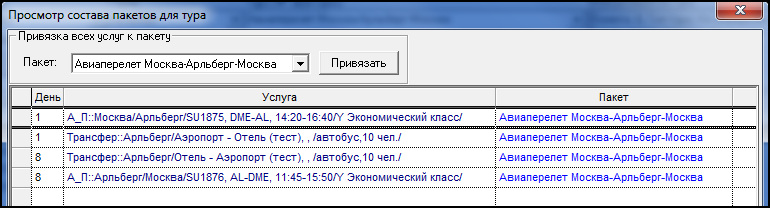
- У тура проставлены даты заезда.
- Трансферы заводятся в этих же турах. Без перелета трансфер забронировать нельзя.
- Обратный перелет заводится на любой день кроме первого дня тура. Код авиакомпании обратного перелета должен совпадать с кодом авиакомпании прямого перелета.
- Услуги, входящие в туры, привязаны к отдельному пакету.
- Заведены цены на услуги.
В туре с прямым и обратным перелетом парой считаются рейсы одной авиакомпании.
Выставление тура в Интернет в ПК «Мастер-Web»
В ПК «Мастер-Web» существует возможность выставления для продажи необсчитанных туров в системе online-бронирования авиабилетов. Делается это в Системе администрирования ПК «Мастер-Web» (http://ip-адрес сервера Мастер-Веб/MasterWebStandard/Admin).
Войти в систему администрирования можно под именем (логином) и паролем пользователя ПК Мастер-Тур, если это не ограничено настройками системы (см. инструкции по установке и настройке ПК «Мастер- Web»). Выберите раздел Выставить тур в Интернет. В загрузившемся экране с помощью фильтра найдите нужный тур и нажмите на ссылку Изменить слева от названия тура в ПК Мастер-Тур. Загрузится экран Тур для выставления тура в Интернет.
В данном экране необходимо поставить галку «Разрешить бронирование без пароля», а затем сохранить изменения, после чего тур попадет в систему бронирования авиабилетов. (Галка появляется при добавлении настройки anonymousUserKey в файле web.config Cистемы администрирования.)
По каждому направлению «Город вылета-Страна-Город прилета» может быть не более 3х туров, выставленных для надстройки «Бронирование авиабилетов». Из этих трех туров только один тур может быть «Туда-Обратно», только один «Только туда» и только один «Рейс только обратно».
Работа в системе
Подбор тура, просмотр цен и наличия мест на туры
Подобрать тур и просмотреть цены пользователь может, воспользовавшись экраном поиска. Экран доступен по адресу http://ip-адрес сервера Мастер-Веб/Search.aspx.
В экране отображаются все тарифы, на которые заведены цены в данном пакете.

Для подбора тура необходимо выбрать страну тура, маршрут вылета и возврата, а также задать дату вылета и дату возврата по выбранному направлению. Дата возврата выставляется автоматически + 7 дней от даты вылета (даже если этой даты нет в расписании), но вручную можно выбрать любую дату. Если необходимо забронировать, например, только билет обратно, то в фильтре «Маршрут вылета» нужно выбрать «- нет -»:

Выставив признак Гибкий поиск можно осуществлять поиск авиарейсов не только на выбранные даты, но и в пределах 1, 2 или 3 дней от выбранной даты (выпадающий список в признаке Гибкий поиск).
Если дополнительно необходимо забронировать трансфер до определенного курорта, то в фильтре «дополнительно можно забронировать трансфер до курорта» нужно выбрать название нужного курорта:
После выбора направления результаты отобразятся в виде таблицы:

По выбранному направлению в системе представлена следующая информация:
| Название поля в таблице | Выводимые данные |
|---|---|
| Компания | Название авиакомпании |
| Информация по рейсам (вылет) | Код авиакомпании, номер рейса, время вылета и аэропорт вылета |
| Наличие | Наличие мест на рейс вылета |
| Информация по рейсам (прилет) | Код авиакомпании, номер рейса, время обратного вылета и аэропорт обратного вылета |
| Наличие | Наличие мест на обратный рейс |
| Дн/Нч | Количество дней/ночей по выбранному направлению |
| Тариф | Код тарифа |
| Цена на чел. | Стоимость выбранного тура на человека |
Бронирование авиабилетов
Справа от кнопки Забронировать выводится количество мест, доступных для бронирования. Переход в корзину осуществляется по кнопке Забронировать:

После этого загрузится экран ввода информации о туристах:
В выпадающем списке Количество человек можно выбрать необходимое число туристов.
В верхней части экрана здесь представлена информация о выбранном туре.
В данном экране нужно ввести необходимую информацию о туристах. Поля, обязательные для заполнения выделены звездочкой (*).
Кнопка Взять из данных туриста заполняет поля для покупателя из главного туриста.
При бронировании туров с трансферами дополнительно необходимо заполнить поля «Название отеля» и «Адрес отеля»:
Город трансфера подставляется автоматически.
Информация о городе трансфера, названии и адресе отеля, а также контактная информация записываются как примечание к путевке и отображаются при входе в путевку в ПК Мастер-тур.
Кнопка «Забронировать» активируется только после установки галки «с условиями бронирования А/Б согласен».
По нажатию на кнопку «Забронировать» загрузится экран «Информация о заказе».
Просмотр информации о заказе
В экране «Информация о заказе» представлена следующая информация:
- Номер заказа – номер путевки в ПК Мастер-Тур;
- Страна;
- Тур;
- Заезд – дата начала и окончания тура;
- Сумма к оплате;
- Общий статус путевки, в соответствии с настройками в конфигурационном файле ПК Мастер-Веб web.config.
- Данные туристов: ФИО, дата рождения, № паспорта
- Состав заказа и статус каждой услуги
Также в этом экране можно распечатать отчет «Лист бронирования».